(bản cài đặt tự động)
Chú ý:
Đã có bản v3.0b, các bạn tham khảo tại đây:
VietTien Dictionary for Mac v3.0b
03/08/2012
Đã có bản v2.02, các bạn tham khảo tại đây:
9/2011
Đã có bản v2.01, các bạn tham khảo tại đây:
Tương thích: Leopard hoặc Snow Leopard, Safari 5...
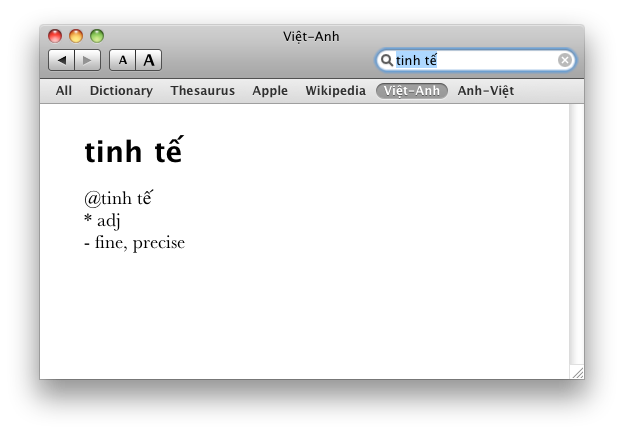
Hình 1: Từ điển Anh-Việt và Việt-Anh
Trước hết xin cảm ơn bác cuhiep và 0041 tại Diễn đàn Tinh tế. Tôi dựa trên ý tưởng và cơ sở dữ liệu của hai bác và cộng đồng GNU để build bản từ điển này.
Lý do build bản từ điển này:
<div style="padding-left: 30px">1. Tích hợp cả 2 bộ từ điển Anh-Việt và Việt-Anh.
</div>
<div style="padding-left: 30px">2. Đơn giản hóa việc cài đặt (mặc dù hướng dẫn cài đặt bộ Anh-Việt của bác cuhiep rất rõ ràng nhưng nhiều người dùng thông thường vẫn gặp vấn đề - có lẽ do chưa quen với Mac hoặc nhầm lẫn giữa các thư mục Library của Mac).
</div>
<div style="padding-left: 30px">3. Tạo cơ sở để xây dựng bộ từ điển với lượng từ vựng phong phú hơn trong tương lai.
</div>
Ích lợi của việc tích hợp bộ từ điển này vào phần mềm Từ điển (Dictionary) của Mac:
<div style="padding-left: 30px">1. Không chiếm dụng tài nguyên hệ thống (sử dụng ứng dụng sẵn có của Mac, không phải cài thêm phần mềm từ điển khác).
</div>
<div style="padding-left: 30px">2. Chương trình chạy ổn định.
</div>
<div style="padding-left: 30px">3. Có thể tra từ một cách đơn giản, tiện lợi và nhanh chóng trong bất cứ ứng dụng gốc của Apple (Spotline, Dashboard, Mail, Safari...).
</div>
Hướng dẫn cài đặt:
<div style="padding-left: 30px">1. Download file cài đặt từ điển
ở đây.
<div style="padding-left: 30px">2. Giải nén và chạy file TDv1.mpkg để cài đặt từ điển. Làm theo các hướng dẫn của chương trình cài đặt (chỉ cần chấp nhận các giá trị mặc định). Chọn Customize khi cài đặt nếu bạn chỉ muốn cài một bộ từ điển.
</div>
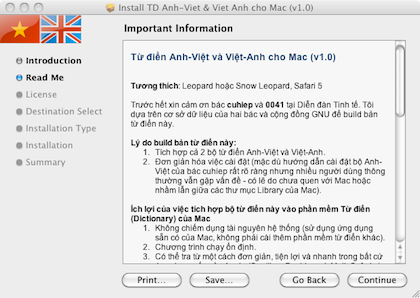
Hình 2: Chương trình cài đặt
Hướng dẫn kích hoạt từ điển:
<div style="padding-left: 30px">1. Sau khi cài đặt thành công, chương trình sẽ tự động chạy ứng dụng Dictionary của Mac để bạn kích hoạt từ điển mới thêm vào Dictionary.
</div>
<div style="padding-left: 30px">2. Nhấn tổ hợp phím Command+, (hoặc nhấn chuột vào Dictionary-Preferences - hình 3), để vào Dictionary Preferences. Tại đây ta chọn từ điển Anh-Việt và Việt-Anh (hình 4 - lưu ý chỉ làm được những điều trên khi bạn ở trong chương trình Dictionary - Command+, tức là phím Command và dấu phẩy [ , ])
</div>
<div style="padding-left: 30px">3. Nếu muốn từ điển Anh-Việt là từ điển mặc định của Mac, bạn kéo thả từ điển lên đầu danh sách (làm tương tự với từ điển khác nếu muốn – hình 4).
</div>
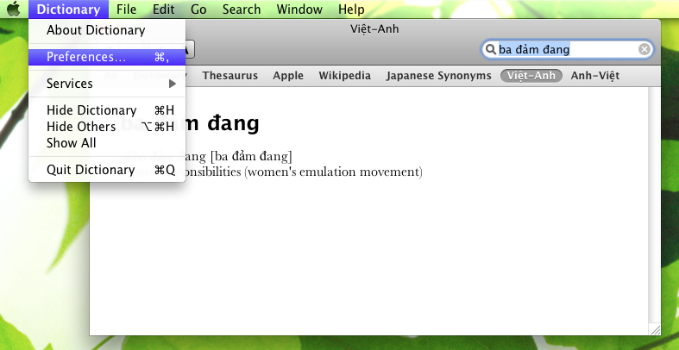
Hình 3: Vào Preferences trong ứng dụng Dictionary
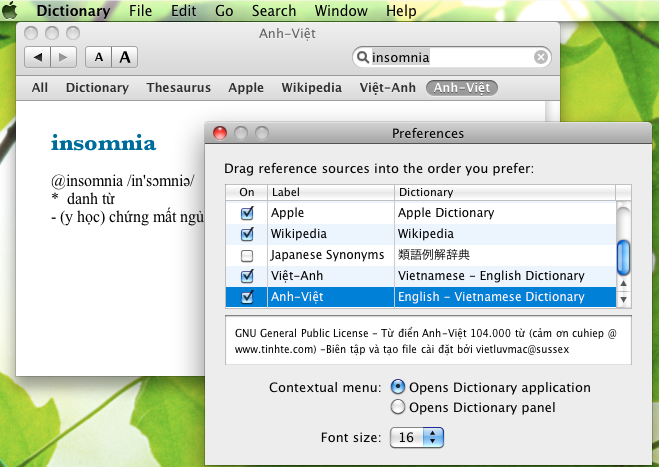
Hình 4: Chọn từ điển Anh-Việt và Việt-Anh từ danh sách
Sử dụng từ điển trên Safari và Firefox:
<div style="padding-left: 30px">1. Safari:
</div>
<div style="padding-left: 60px">- Cách1: đưa trỏ chuột lên trên từ cần tra rồi nhấn Command và chuột phải, chọn “Look up in Dictionary”. Ứng dụng Dictionary sẽ chạy ngay sau đó (hình 5). Đây là cách tra từ gián tiếp.
</div>
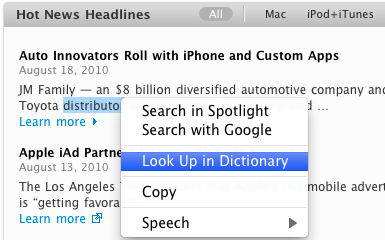
Hình 5: Tra từ bằng chuột phải
<div style="padding-left: 60px">- Cách 2: đưa trỏ chuột lên từ cần tra, nhấn tổ hợp phím Control+Command+D (hoặc Apple+Control+D) để tra trực tiếp ngay trên trang web (hình 6).
</div>
<div style="padding-left: 60px">
</div>
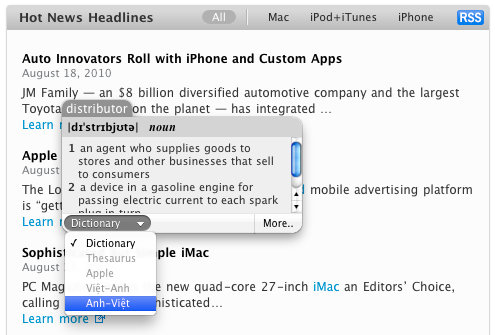
Hình 6: Tra từ trực tiếp bằng tổ hợp phím Control+Command+D
<div style="padding-left: 30px">2. Firefox:
</div>
<div style="padding-left: 60px"></div>
<div style="padding-left: 60px">- Cách tra từ giống Cách 1 trên Safari.
</div>
Chúc các bạn thành công!
vietluvmac
View more random threads:
 Banned
Banned
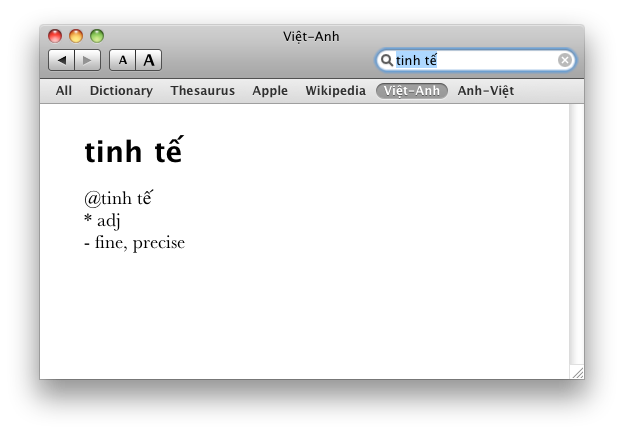
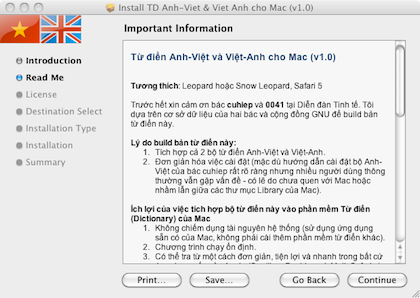 Hình 2: Chương trình cài đặt
Hình 2: Chương trình cài đặt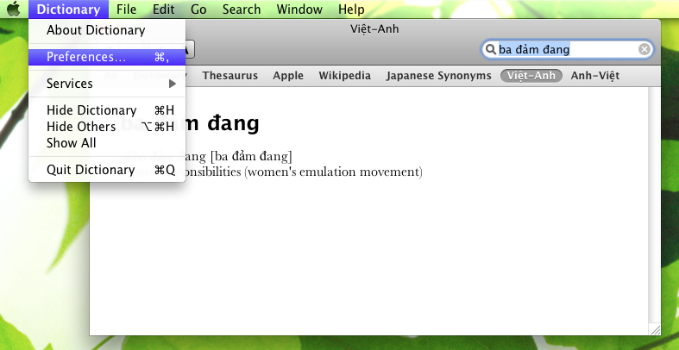 Hình 3: Vào Preferences trong ứng dụng Dictionary
Hình 3: Vào Preferences trong ứng dụng Dictionary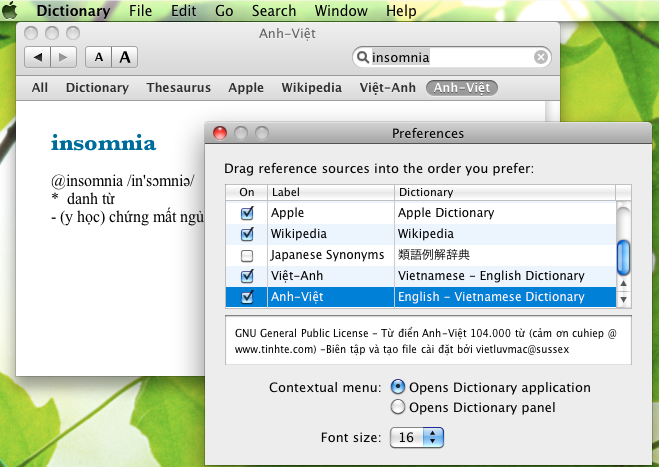 Hình 4: Chọn từ điển Anh-Việt và Việt-Anh từ danh sách
Hình 4: Chọn từ điển Anh-Việt và Việt-Anh từ danh sách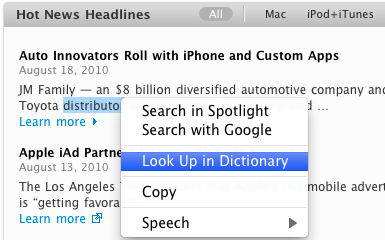 Hình 5: Tra từ bằng chuột phải
Hình 5: Tra từ bằng chuột phải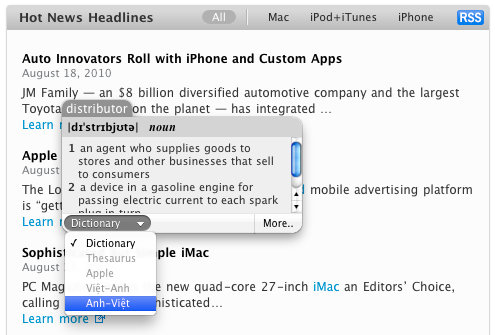 Hình 6: Tra từ trực tiếp bằng tổ hợp phím Control+Command+D
Hình 6: Tra từ trực tiếp bằng tổ hợp phím Control+Command+D Junior Member
Junior Member
 Junior Member
Junior Member
 Junior Member
Junior Member
 Junior Member
Junior Member
 Junior Member
Junior Member
 Junior Member
Junior Member
 Junior Member
Junior Member
 Junior Member
Junior Member
 Junior Member
Junior Member
 Gửi bởi killed
Gửi bởi killed









Gel bôi trơn là một loại sản phẩm được dùng riêng cho hoạt động dục tình. Chất gel này có tác dụng bôi trơn, giảm ma sát của âm đạo với dương vật hoặc với các bộ phận khác trên cơ thể. Nhờ có chất...
Gel bôi trơn dành cho các anh....